Word文档页面配置
在数字化办公日益普及的今天,Word文档作为最常用的文字处理工具之一,其页面设置功能显得尤为重要。页面设置不仅关乎文档的视觉效果,还直接影响到打印、分享及阅读体验。本文将从页面布局、边距调整、纸张选择、页眉页脚设计、分栏与分页、文档网格以及页面背景等多个维度,深入探讨Word文档页面设置的技巧与要点。

页面布局:奠定文档基础
页面布局是Word文档页面设置的基石,它决定了文档内容的整体排布。在Word中,通过“页面布局”选项卡,用户可以轻松调整文档的方向(横向或纵向)、纸张大小(如A4、Letter等)以及页面宽度和高度。选择合适的页面方向对于不同类型的文档至关重要,例如,制作宽幅海报时,横向布局能提供更广阔的展示空间;而撰写学术论文时,纵向布局则更符合阅读习惯。
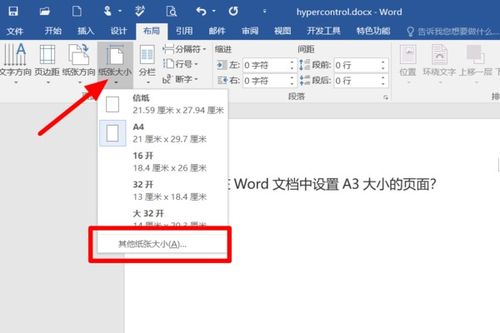
边距调整:优化阅读体验
边距是指文档内容与页面边缘之间的距离,合理的边距设置不仅能提升文档的专业性,还能有效减轻读者的视觉疲劳。Word允许用户自定义上、下、左、右四个方向的边距大小,通常,正文内容的左右边距应保持一致,以确保文本的对齐和阅读的流畅性。对于需要装订的文档,左侧边距可适当加大,为装订线留出空间。此外,利用“镜像边距”功能,可以在双面打印时自动调整奇数页和偶数页的边距,实现书籍式翻阅效果。
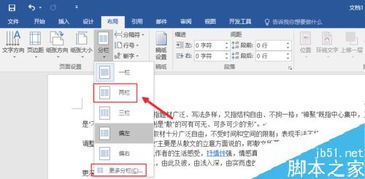
纸张选择:适配不同需求
纸张是承载文档内容的物理媒介,其类型和质量直接影响到文档的呈现效果。Word提供了多种纸张尺寸选项,用户可根据实际需求选择,如标准A4纸、美国常用的Letter纸、或是用于打印海报的大尺寸纸张。此外,随着环保意识的提升,越来越多的用户开始关注纸张的环保属性,如再生纸的使用。在打印设置中,还可以指定纸张的质量(如普通纸、喷墨纸、照片纸等),以确保打印效果与文档内容相匹配。

页眉页脚设计:增添专业气息
页眉和页脚是文档的重要组成部分,它们不仅可以包含页码、日期、作者等基本信息,还能通过插入图片、线条或文本框等元素,增强文档的美观性和专业性。在Word中,通过“插入”选项卡下的“页眉”和“页脚”命令,用户可以轻松进入编辑模式,自定义所需内容。值得注意的是,保持页眉页脚内容的简洁明了,避免过度装饰,以免干扰读者的注意力。
分栏与分页:灵活组织内容
分栏功能可以将文档内容划分为多个并列的列,适用于报纸、杂志等排版需求。Word支持多种分栏方式,如一栏、两栏、三栏等,用户还可以根据需要调整栏宽和栏间距。分页则是将文档内容按照特定规则分隔到不同的页面上,常用于章节、标题页或报告的分隔。通过设置分页符,用户可以精确控制文档的分页位置,确保内容的连贯性和阅读的逻辑性。
文档网格:提升排版精度
文档网格是Word中用于辅助排版的隐形框架,它包括文字对齐网格、行网格和字符网格等。通过启用文档网格,用户可以更精确地控制文本的排列,确保段落之间、行与行之间的间距保持一致,从而提升文档的整体美观度和可读性。特别是对于需要严格遵循格式要求的文档,如学术论文、标书等,合理使用文档网格显得尤为重要。
页面背景:营造视觉氛围
页面背景是文档视觉设计的一部分,包括水印、颜色填充、图片或纹理的应用。适当添加页面背景可以为文档增添视觉层次,使其更加生动有趣。例如,为会议报告添加公司Logo作为水印,既能体现专业性,又能有效防止未经授权的复制。在Word中,通过“页面布局”选项卡下的“页面颜色”、“水印”及“页面边框”等命令,用户可以轻松设置所需的页面背景效果。不过,需要注意的是,背景设计应以不干扰文字阅读为前提,避免使用过于鲜艳或复杂的图案。
结语
综上所述,Word文档的页面设置是一个综合性的过程,它涉及到页面布局、边距调整、纸张选择、页眉页脚设计、分栏与分页、文档网格以及页面背景等多个方面。合理的页面设置不仅能够提升文档的专业性和可读性,还能在一定程度上体现作者的审美和职业素养。因此,在实际操作中,用户应根据文档的具体类型和目的,灵活运用Word提供的各项功能,不断尝试和调整,以达到最佳的页面呈现效果。随着Word软件的持续更新和迭代,未来其页面设置功能将更加智能化和个性化,为用户提供更加便捷、高效的文档编辑体验。
- 上一篇: 原神海祇岛三个雷指针解密方法是什么?
- 下一篇: 原神如何更改昵称?
新锐游戏抢先玩
游戏攻略帮助你
更多+-
05/02
-
05/02
-
05/02
-
05/02
-
05/02









